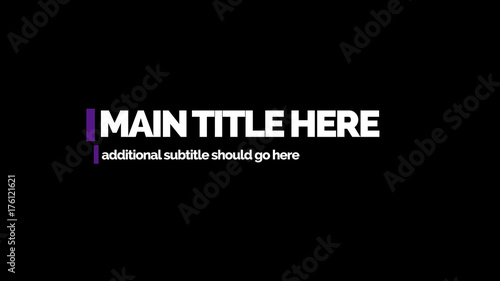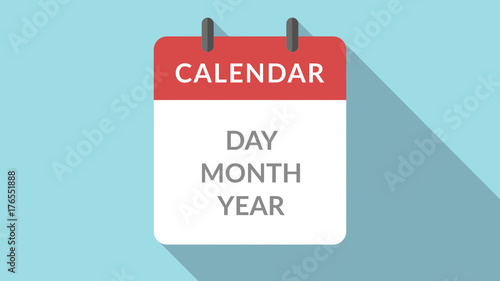動画のクオリティを決定づける要素は多岐にわたりますが、その中でも「音」は視聴者の体験を大きく左右する重要な要素です。どんなに素晴らしい映像でも、音量が不適切だったり、BGMとナレーションのバランスが悪かったり、あるいは不要なノイズが混入していたりすると、視聴者はすぐに動画から離れてしまう可能性があります。Apple製品に標準搭載されている無料の動画編集ソフトiMovieは、直感的な操作で音量を細かく調整できる強力な機能を備えています。
このガイドでは、iMovieを使って動画全体の音量調整から、特定のシーンでの音量変化、BGMとナレーションのバランス調整、さらにはノイズ除去や音質補正まで、プロ級のサウンドに仕上げるためのあらゆるテクニックを徹底解説します。iMovie初心者の方から、さらに一歩踏み込んだ音量調整を目指したい方まで、このページを読めばあなたの動画の「音」が劇的に変わるでしょう。
iMovieから本格編集へステップアップ
Premiere Proならプロ級のテロップやタイトルが簡単に追加できます。
テンプレートも10点まで無料
📱 PCでもスマホでも簡単動画編集
Adobe Expressなら、ブラウザやアプリで直感的に動画作成・編集が可能。豊富なテンプレートでSNS投稿もおしゃれに仕上がります。無料で始められます。
Adobe Expressを無料で試すiMovieで音量調整を始める前の基本設定
iMovieでオーディオを効果的に調整するためには、まずタイムライン上でオーディオ波形を正確に表示させることが基本です。波形を見ることで、音の大小を視覚的に把握し、より正確な調整が可能になります。
音量を示す波形を表示する
挿入した音楽ファイルやビデオクリップの音量調整を行うためには、音の大きさを表す波形を表示させる必要があります。波形表示ができていない場合は、タイムラインの右上にある「設定」メニューを開き、「波形を表示」をONにしましょう。
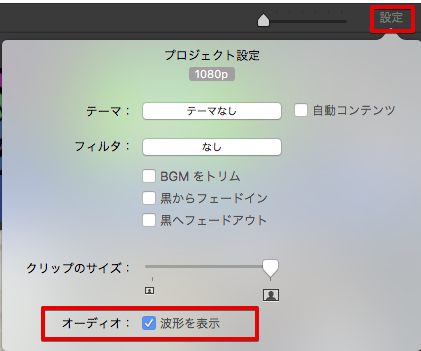
波形は音の大きさを視覚的に示すグラフです。波形が大きいほど音量が大きく、小さいほど音量が小さいことを意味します。音割れしている場合は波形がクリップの上限・下限に張り付いたような形になるため、視覚的に問題を発見する手助けにもなります。
音量コントロールラインの基本
音量をコントロールするためのメインツールは、波形上に表示されている横の直線です。この線をドラッグして上下させることで、クリップ全体の音量を直感的に調整できます。
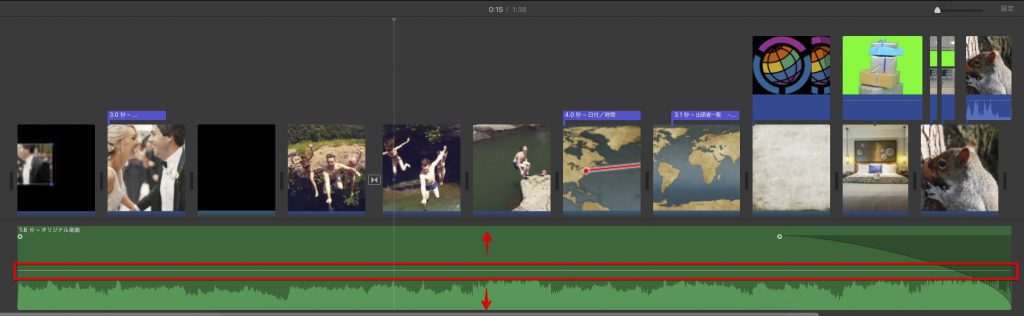
クリップ全体の音量を調整する基本操作
iMovieでは、個々のクリップの音量を簡単に調整できます。まずは、最も基本的な全体音量調整の方法から見ていきましょう。
音量コントロールラインをドラッグして調整する
音量をコントロールする横方向の直線をドラッグして上下させることで、音量を変更することが出来ます。元々の音量を100%とし、その音量に対する比率でボリュームを指定することが可能です。
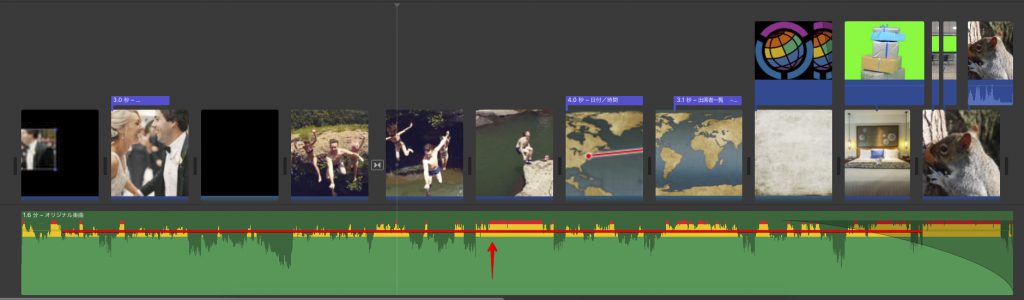
音量スライダーでの調整とミュート機能
クリップを選択し、ビューア上部のスピーカーアイコンをクリックすると、音量スライダーが表示されます。このスライダーを左右にドラッグすることでも音量を調整できます。また、スライダーの横にある「ミュート」ボタンをクリックすれば、クリップの音声を瞬時に消音(ミュート)することも可能です。
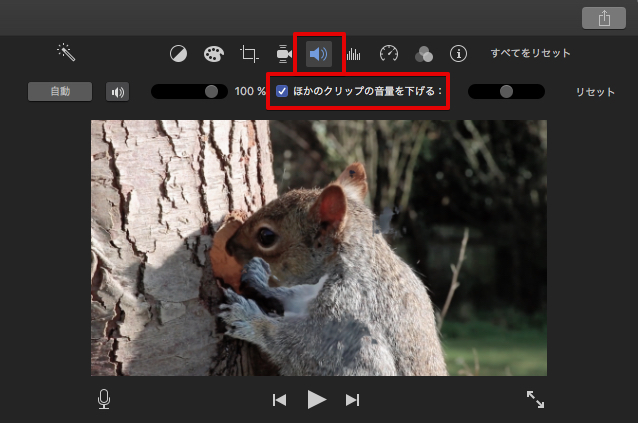
ミュート機能は、一時的にBGMを消してナレーションだけを確認したい場合や、不要な環境音が入ってしまったクリップの音声を完全に消したい場合に非常に便利です。

iMovieには、クリップの音量を自動で最適なレベルに調整してくれる「自動」ボタンもあります。手動での調整が難しい場合や、とりあえず全体のバランスを整えたい場合に活用してみましょう。
動画の特定部分の音量を細かく調整する「キーフレーム」の活用術
iMovieでは、クリップ全体だけでなく、特定の部分の音量を細かく調整する「キーフレーム」という機能が非常に強力です。これにより、BGMをフェードさせたり、ナレーションが入る部分だけBGMの音量を下げたりといった、プロのような音量変化を実現できます。
キーフレームとは?
キーフレームとは、クリップ内の特定のポイントに追加して、そのポイントの音量を変更できるマーカーのことです。 複数のキーフレームを配置し、それぞれの音量レベルを調整することで、時間の経過とともに音量が滑らかに変化するアニメーションを作成できます。
キーフレームの追加方法
波形を表示している状態で、音量をコントロールする線をキーボードのOption(Mac)またはAlt(Windows互換キーボード)キーを押しながらクリックすると、キーフレームを追加することができます。 キーフレームを挿入したポイントから、別の音量に変化させることが可能です。最低でも2つ以上のキーフレームが必要です。
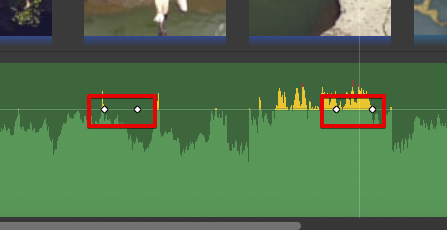

キーフレームは、音量だけでなく、動画の速度やエフェクトなど、様々な要素の時間変化を制御するのに使われる動画編集の基本テクニックです。
キーフレームで音量をコントロールする
追加したキーフレームはドラッグして上下に動かすことで、その時点での音量を調整できます。 特定のキーフレームからボリュームを徐々に下げていき、一定のボリュームで停止するといったボリュームのアニメーションを作成できます。キーボードのShiftキーを押しながら複数のキーフレームを選択して、その後ドラッグで上下させることも可能です。
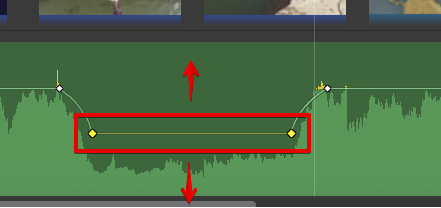
キーフレームは左右にも移動できます。これにより、音量が変化するタイミングを細かく調整することが可能です。ビデオクリップの音や効果音などを実際に聞きながら、最適なタイミングを見つけましょう。
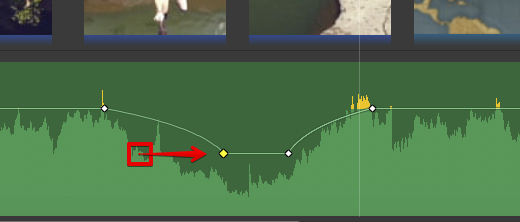
[R]キーを使った範囲選択とキーフレーム自動生成
オーディオクリップの特定の部分をキーボードのRキーを押しながらドラッグすると、一部分だけを範囲選択することが出来ます。 この状態で音量コントロール用の直線をドラッグすると、自動的にキーフレームが挿入され、選択した部分だけの音量を調整することが可能です。
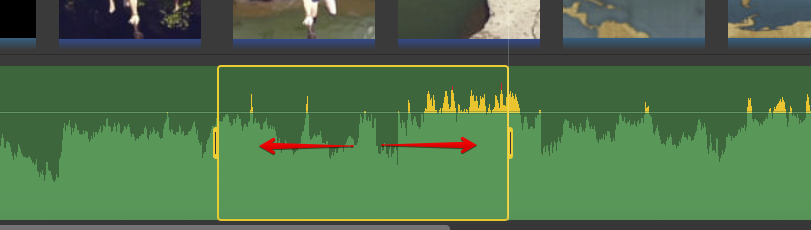
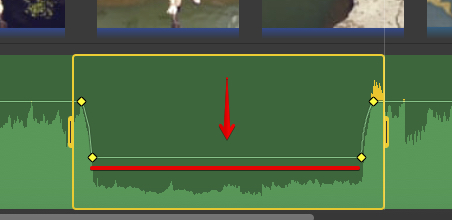

この範囲選択機能は、特定の効果音や短いセリフだけを強調したい場合に非常に便利です。手動でキーフレームを打つ手間が省けます。
プロのような自然な音量変化を実現!フェードイン・フェードアウト
動画の始まりや終わり、あるいはBGMの切り替わりで音量を徐々に変化させる「フェードイン」や「フェードアウト」は、動画の印象を大きく左右する重要なテクニックです。iMovieでは、専用のハンドルを使って簡単に設定できます。
フェードハンドルの利用方法
オーディオクリップの端にマウスカーソルを合わせると、小さな丸い「フェードハンドル」が表示されます。このハンドルを内側にドラッグすることで、フェードイン(音量が徐々に大きくなる)またはフェードアウト(音量が徐々に小さくなる)の長さを調整できます。
フェードハンドルは視覚的に分かりやすく、BGMの導入や終了時に非常に効果的です。動画の雰囲気に合わせて、フェードの長さを調整しましょう。
キーフレームを使ったより詳細なフェード調整
フェードハンドルでの調整では物足りない場合や、より複雑な音量変化をつけたい場合は、前述のキーフレームを活用します。例えば、BGMの途中で一時的に音量を下げて、また元の音量に戻すといったことも、キーフレームを複数配置することで実現できます。
 iMovieに音楽を追加する方法
iMovieは、MacやiPhone、iPadといったApple製品に標準搭載されている無料の動画編集ソフトウェアです。直感的な操作性でありながら、プロ顔負けの本格的な動画制作が可能で
iMovieに音楽を追加する方法
iMovieは、MacやiPhone、iPadといったApple製品に標準搭載されている無料の動画編集ソフトウェアです。直感的な操作性でありながら、プロ顔負けの本格的な動画制作が可能で
特定の音声を際立たせる「ダッキング」機能(ほかのクリップの音量を下げる)
ビデオクリップやBGMトラック、効果音トラックなど、様々な音が同時に入っている場合、特定の音を目立たせたいことがあります。iMovieには、一時的に優先したい音だけを目立たせて、他の音のボリュームを一時的に下げる「ダッキング」機能が搭載されています。
機能の概要と使い方
ここでは例としてビデオクリップの音声だけを目立たせたい、という設定で編集してみます。音を優先したいビデオクリップを1つ選択します。
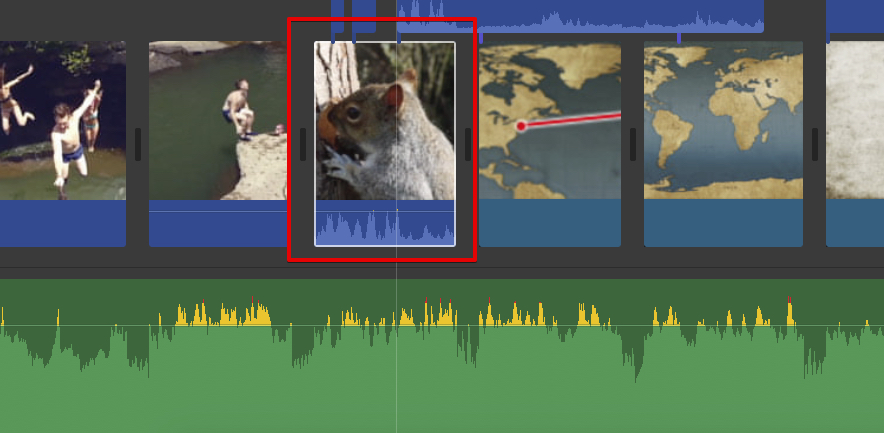
クリップを選択した状態で、ビューア上部のスピーカーアイコンをクリックし、「音量」メニューから「ほかのクリップの音量を下げる」にチェックを入れます。 これにより、選択したビデオクリップ以外の音が自動的に小さくなります。
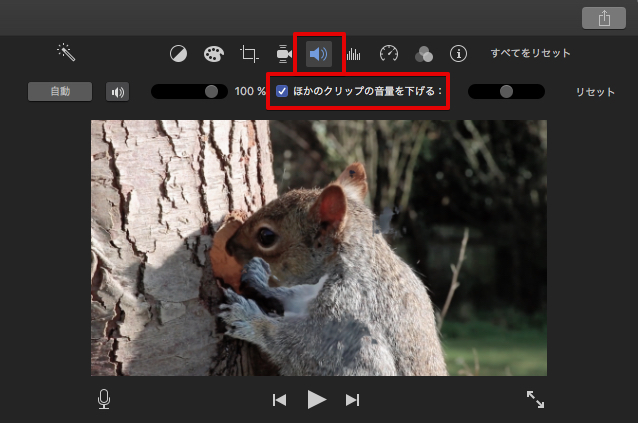
ボリュームの下げ幅の微調整
ビデオクリップ以外の音のボリュームをどの程度下げるのかは、「ほかのクリップの音量を下げる」の横に表示されているスライダーを調整することで設定できます。

他のクリップの音が下がっていることは波形からも確認できます。目立たせたい音に視聴者を集中させたい時にはこのテクニックは簡単に利用できます。ボリューム編集時には是非活用してみましょう。
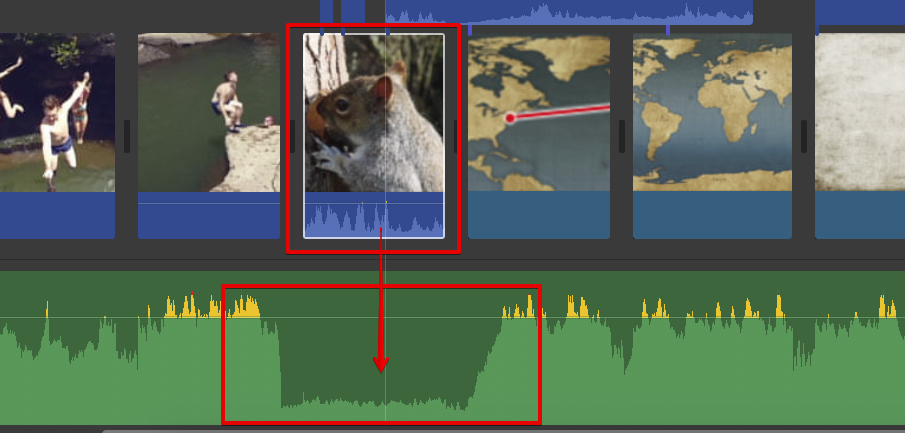

「ほかのクリップの音量を下げる」は手軽ですが、ビデオクリップ全体が優先されてしまう点には注意が必要です。ビデオクリップ内の一部分、例えば一言何か面白いセリフを言ったりリアクションの瞬間だけを目立たせたいといった場合には不向きです。その場合は、キーフレームを使った方法や範囲選択による調整が最も効果的で融通が効く方法となります。
さらに音質を向上させるiMovieのオーディオ補正機能
iMovieには、音量調整だけでなく、より高品質なサウンドを目指すためのオーディオ補正機能も搭載されています。これらを活用することで、動画の聞き取りやすさを格段に向上させることができます。
背景ノイズの軽減
クリップの全体的な音量を下げずに、クリップ内の背景ノイズを自動的に軽減することができます。 例えば、屋外で撮影した動画に車の走行音や風の音が入ってしまった場合でも、「背景ノイズを軽減」にチェックを入れ、スライダーで軽減量を調整することで、不要なノイズを抑え、メインの音声をクリアにすることが可能です。

ノイズ除去は「やりすぎない」ことが大切です。ノイズを完全に消そうとすると、本来の声まで不自然になったり、こもったような音になってしまうことがあります。まずは控えめに設定し、必要に応じて少しずつ調整していくのがおすすめです。
イコライザー(EQ)での音質補正
イコライザー(EQ)は、特定の周波数帯域の音量を調整することで、音質を改善する機能です。例えば、声がこもって聞こえる場合は高音域を少し持ち上げたり、逆にキンキンして耳障りな場合は高音域を抑えたりといった調整が可能です。iMovieでは、プリセットされたEQ設定を選ぶか、自分で細かく調整することができます。
クリップを選択し、ビューア上部のスピーカーアイコンをクリックすると、「イコライザー」という項目が表示されます。ここから「低音ブースト」「高音ブースト」などのプリセットを選択したり、「カスタム」を選んで自分で周波数帯域ごとのレベルを調整したりできます。

イコライザーは非常に強力なツールですが、使いすぎるとかえって音質を損なうこともあります。まずはプリセットを試してみて、どのような変化があるかを確認しながら、必要に応じて微調整するのが良いでしょう。
声の明瞭度を上げたい場合は、中音域(特に2kHz~5kHzあたり)を少し持ち上げると効果的です。逆に、BGMが大きすぎて声が聞き取りにくい場合は、BGMの音量を下げるか、声の周波数帯域を少し持ち上げることでバランスを取ることができます。
まとめ:iMovieで動画の音声をプロレベルに仕上げる
iMovieを使えば、動画の音量を細かく調整し、フェードイン・フェードアウトやダッキングといった高度なテクニックも簡単に実装できます。さらに、ノイズ除去やイコライザーによる音質補正も行うことで、視聴者にとってより快適で魅力的な動画体験を提供することが可能です。
今回ご紹介したテクニックを参考に、ぜひあなたの動画編集に活かしてみてください。最初は難しく感じるかもしれませんが、実際に手を動かして試してみることで、iMovieのオーディオ編集機能の奥深さを実感できるはずです。素晴らしい映像とサウンドで、あなたの動画制作のクオリティをさらに高めましょう。

動画編集において、映像と同じくらい、あるいはそれ以上に「音」は重要です。今回ご紹介したiMovieの機能を使いこなすことで、あなたの動画は格段にプロフェッショナルな印象を与えることができるでしょう。ぜひ、色々な設定を試しながら、最適なサウンドを見つけてくださいね!
動画の質を高めるアニメーション素材
10点まで無料でダウンロードできて商用利用もOK!今すぐ使えるテンプレート